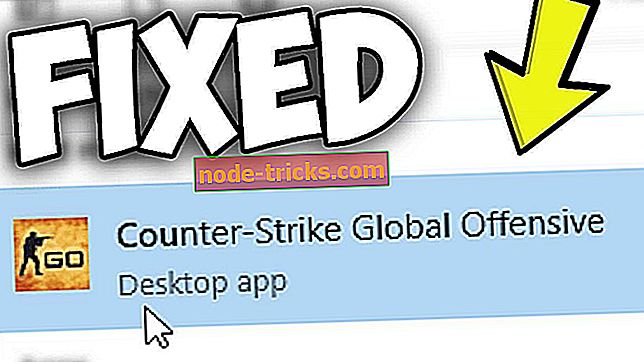Potpuna ispravka: Pristup je odbijen u kodu pogreške 16 na Windows 10, 8.1, 7
Ponekad ćete u pregledniku možda naići na kôd pogreške za zabranu pristupa 16 . Ova će vam poruka onemogućiti pristup određenim web-lokacijama, au ovom ćemo vam članku pokazati kako ga popraviti na računalu sa sustavom Windows 10.
Prema mišljenju korisnika, kôd pogreške o pogrešci u pristupu 16 može spriječiti pristup određenim web-lokacijama, a kada govorimo o toj pogrešci, evo nekih povezanih pitanja koja su korisnici prijavili:
- Incapsula pristup odbijen kod pogreške 16 - Ova pogreška se obično pojavljuje ako vaš ISP blokira Inacpsula. Međutim, taj problem možete riješiti jednostavnim korištenjem dobrog VPN-a.
- Kôd pogreške na web-mjestu 16, Chrome Jednostavno onemogućite antivirusni program i provjerite je li problem još uvijek prisutan.
- Kôd pogreške 16 Ovaj je zahtjev blokiran sigurnosnim pravilima Chrome - Ponekad se problem može pojaviti zbog postavki preglednika. Ako je to slučaj, pokušajte ponovno postaviti preglednik na zadani ili se prebacite na drugi preglednik.
Pristup je odbijen šifra pogreške 16, kako to popraviti?
- Provjerite antivirus
- Pokušajte pristupiti web-lokaciji s drugih uređaja
- Pokušajte koristiti VPN
- Instalirajte najnovija ažuriranja
- Pokušajte koristiti siguran način rada
- Izvedite Čisto pokretanje
- Obratite se svom ISP-u
Rješenje 1 - Provjerite antivirusni program
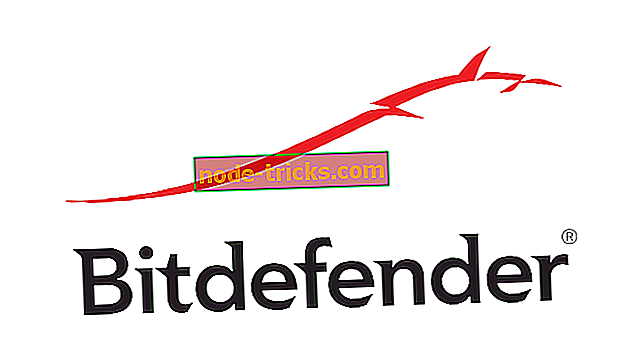
Prema mišljenju korisnika, kôd pogreške za zabranu pristupa 16 ponekad se može pojaviti zbog antivirusnog programa. Dobar antivirusni program važan je ako želite zaštititi svoje računalo od zlonamjernog softvera, ali ponekad antivirusni program može uzrokovati pojavu ove pogreške.
Ako se to dogodi, savjetujemo vam da provjerite antivirusne postavke i pokušate onemogućiti određene značajke. U nekim slučajevima možda ćete morati potpuno onemogućiti antivirusnu zaštitu. Ponekad je problem možda još uvijek prisutan čak i ako onemogućite antivirusni program. Ako je to tako, sljedeći korak bi bio deinstalirati antivirusni program.
Mnogi korisnici prijavili su ovaj problem s programima Avast i AVG, ali problem se može pojaviti kod drugih antivirusnih programa. Kada uklonite antivirusni program, provjerite je li problem još uvijek prisutan. Ako uklanjanje antivirusnog programa riješi problem, to bi moglo biti savršeno vrijeme da razmislite o prebacivanju na drugi antivirusni program.
Bitdefender nudi odličnu zaštitu i neće na bilo koji način ometati vaš sustav, stoga bi trebao biti savršena zamjena. Sada ste u svom arsenalu nametnuli mehanizam za skeniranje i mnoge sigurnosne inovacije u verziji za 2019. godinu.
- Nabavite odmah Bitdefender 2019
2. rješenje - Pokušajte pristupiti web-mjestu s drugih uređaja
Ako nastavite dobivati kôd pogreške pogreške 16 dok pokušavate pristupiti određenoj web-lokaciji s računala, problem može biti u vašoj konfiguraciji. Ponekad vaše računalo možda nije pravilno konfigurirano ili aplikacija može ometati internetsku vezu.
Da biste provjerili je li vaše računalo problem, pokušajte koristiti drugi uređaj u mreži da biste pristupili web-lokaciji. Ako se problem ne pojavi s drugim uređajem, gotovo je sigurno da problem uzrokuje konfiguracija računala ili aplikacija treće strane.
Ovo nije najbolje rješenje, ali bi vam trebalo pružiti pristojan početak u smislu rješavanja problema.
3. rješenje - Pokušajte koristiti VPN
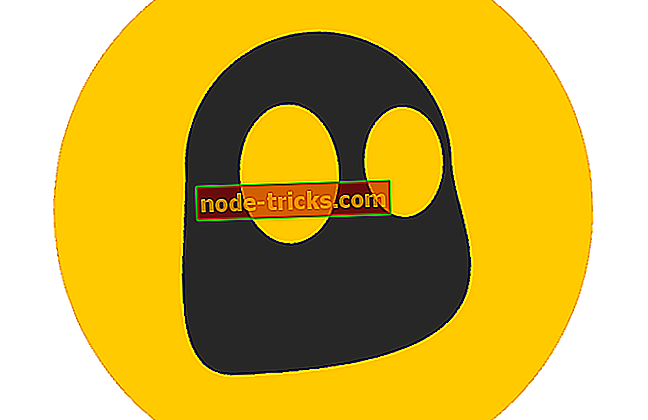
Ponekad ćete možda naići na kôd pogreške o pogrešci u pristupu 16 ako vaš ISP blokira web-lokaciju koju pokušavate posjetiti. To može biti iritantan problem, a ako se to dogodi, najbolja opcija je korištenje VPN-a.
Koristeći VPN, u osnovi ćete sakriti svoju IP adresu od svog ISP-a i moći ćete pristupiti bilo kojoj web-lokaciji. To se također odnosi na geoblokovani sadržaj. Osim što možete pristupiti bilo kojoj web-lokaciji koju blokira vaš ISP, sakrit ćete svoj identitet na mreži i dobiti dodatni sloj privatnosti.
Važno je imati dobar VPN, a ako želite zaštititi svoju privatnost na mreži, predlažemo da pokušate CyberGhost VPN . Mnogi su korisnici izvijestili da je taj problem riješen nakon korištenja VPN-a, stoga ga svakako isprobajte. To će sakriti vaš IP, dat će vam pristup mnogim stranicama i čuvat će vaše osobne podatke sigurne od brzih web napada.
- Preuzmi sada Cyber Ghost VPN (trenutno 73% popusta)
4. rješenje - Instalirajte najnovija ažuriranja
Ponekad se u određenim problemima u sustavu Windows 10 može pojaviti kôd pogreške pogreške "16".,
Windows 10 obično preuzima nedostajuća ažuriranja automatski, ali ponekad se mogu pojaviti problemi i spriječiti preuzimanje ažuriranja. Međutim, uvijek možete ručno tražiti ažuriranja na sljedeći način:
- Otvorite aplikaciju Postavke . Najbrži način da to učinite je da koristite Windows Key + I.
- Nakon otvaranja aplikacije Postavke idite na odjeljak Ažuriranje i sigurnost .
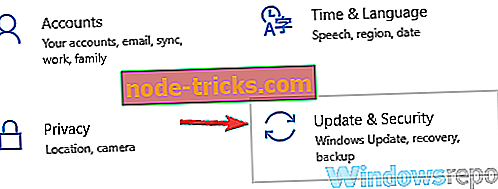
- U desnom oknu kliknite gumb Provjeri ima li ažuriranja .
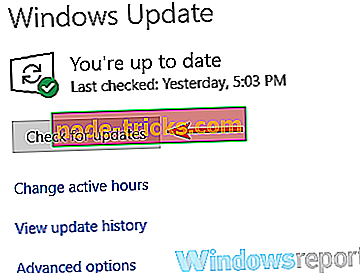
Windows će sada tražiti ažuriranja i preuzeti ih u pozadini. Nakon preuzimanja ažuriranja, jednostavno ponovno pokrenite računalo da biste ih instalirali. Kada je sustav ažuriran, provjerite je li problem još uvijek prisutan.
5. rješenje - Pokušajte koristiti drugi web-preglednik
Ponekad se u Kodu pogreške pogreške 16 može povezati s vašim preglednikom i njegovim postavkama. Da biste provjerili je li vaš preglednik problem, savjetujemo vam da pristupite web-mjestu s drugim preglednikom. Microsoft Edge bi mogao biti dobar izbor, ali ako je problem povezan s vašim sustavom, vrlo je vjerojatno da će se problem pojaviti iu Edgeu.
Stoga bi bilo bolje koristiti preglednik treće strane, kao što je Firefox ili Opera, da biste riješili taj problem. Ako se problem ne pojavljuje u tim preglednicima, vrlo je vjerojatno da konfiguracija preglednika uzrokuje ovu pogrešku, pa biste možda trebali prilagoditi postavke ili poništiti preglednik.
Rješenje 6 - Pokušajte koristiti siguran način rada
Ako na računalu i dalje imate pogrešku koda pogreške pogreške 16, moguće je da se problem odnosi na jednu ili više postavki na računalu. Ako je to slučaj, možda ćete moći riješiti problem jednostavnim korištenjem sigurnog načina rada.
U slučaju da ne znate, Safe Mode je poseban segment sustava Windows koji radi sa zadanim postavkama pa je savršen za rješavanje različitih problema. Da biste pristupili sigurnom načinu rada, samo trebate učiniti sljedeće:
- Otvorite aplikaciju Postavke i pređite u odjeljak Ažuriranje i sigurnost .
- Odaberite oporavak u lijevom oknu, au desnom oknu kliknite gumb Ponovo pokreni sada .
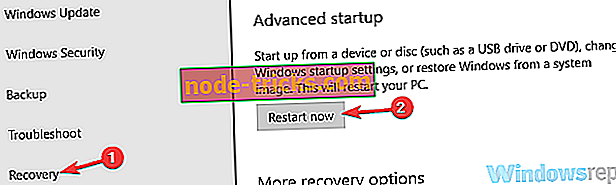
- Sada odaberite Otklanjanje poteškoća> Napredne opcije> Postavke pokretanja . Nakon toga kliknite gumb Ponovo pokreni .
- Nakon ponovnog pokretanja računala trebali biste vidjeti popis opcija. Odaberite željenu verziju sigurnog načina rada pritiskom na odgovarajuću tipku na tipkovnici.
Kada uđete u Safe Mode, provjerite je li problem još uvijek prisutan. Ako se problem ne pojavljuje u sigurnom načinu rada, moguće je da se problem odnosi na postavke računala, pa možete početi rješavati problem.
Rješenje 7 - Izvedite Čisto pokretanje
Ponekad se može pojaviti kôd pogreške o pogrešci u pristupu 16 zbog aplikacija trećih strana na računalu. Mnoge aplikacije i servisi obično se automatski pokreću sa sustavom Windows, što uzrokuje pojavu problema čim se sustav Windows pokrene.
Da biste riješili taj problem, savjetujemo da onemogućite sve pokretačke aplikacije u procesu koji se zove čista pokretanja. Da biste to učinili, slijedite ove korake:
- Pritisnite tipku Windows + R. Kada se otvori dijaloški okvir Run, unesite msconfig i kliknite OK ili pritisnite Enter .
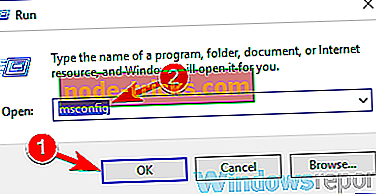
- Pojavit će se prozor konfiguracije sustava . Idite na karticu Usluge i označite opciju Sakrij sve Microsoftove usluge . Sada kliknite gumb Onemogući sve .
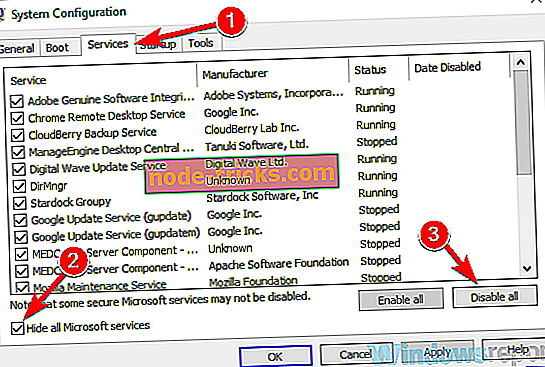
- Idite na karticu Pokretanje i kliknite Otvori upravitelj zadataka .
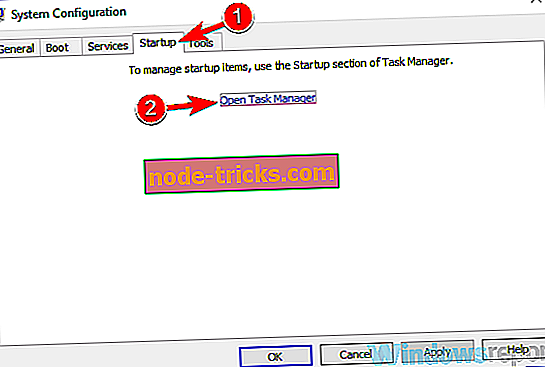
- Kada Task Manager pokrene, trebali biste vidjeti popis svih aplikacija za pokretanje. Desnom tipkom miša kliknite prvi unos na popisu i odaberite Onemogući iz izbornika. Ponovite ovaj korak sve dok ne onemogućite sve aplikacije za pokretanje.
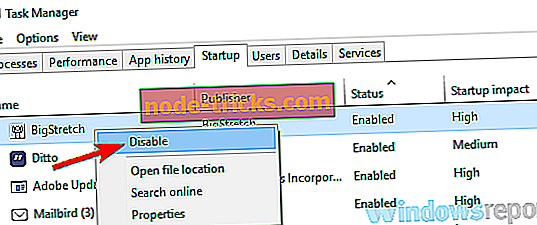
- Nakon što onemogućite sve aplikacije za pokretanje, vratite se na prozor Konfiguracija sustava. Kliknite Primijeni i U redu da biste spremili promjene i ponovno pokrenuli računalo.
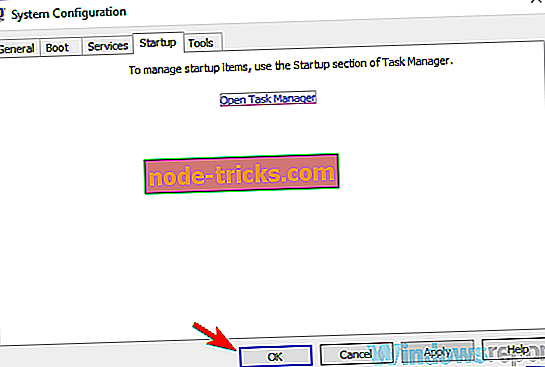
Nakon ponovnog pokretanja računala provjerite je li problem još uvijek prisutan. Ako se problem više ne pojavljuje, sigurno je da je uzrok problema bio jedna od onemogućenih aplikacija. Da biste riješili problem, morate omogućiti sve onemogućene aplikacije jednu po jednu ili u grupama dok se problem ne pojavi ponovno.
Kada pronađete problematični program, savjetujemo da ga uklonite s računala. Najbolji način da to učinite je da koristite softver za deinstalaciju kao što je Revo Uninstaller .
Ponekad uklonjene aplikacije mogu ostaviti određene datoteke i unose u registru iza njih, čak i ako ih uklonite, a kako biste u potpunosti uklonili željenu aplikaciju, savjetujemo da koristite softver za deinstalaciju.
Rješenje 8 - Kontaktirajte svog ISP-a
Ako je poruka o odbijenom kodu pogreške 16 još uvijek prisutna, moguće je da je vaš ISP problem. Neki ISP-ovi blokiraju određene web-stranice, a ako ste pokušali sa svim prethodnim rješenjima, možda biste trebali kontaktirati svog ISP-a i pitati ih mogu li istražiti ovaj problem.
Kôd pogreške pri odbijanju pristupa 16 može spriječiti pristup omiljenim web-lokacijama, a ako naiđete na taj problem, isprobajte neka od naših rješenja. U većini slučajeva problem možete riješiti jednostavnim korištenjem dobrog VPN-a.

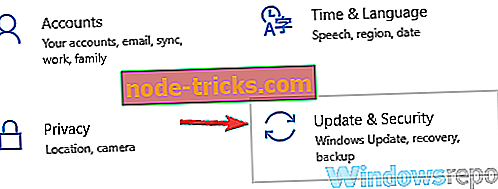
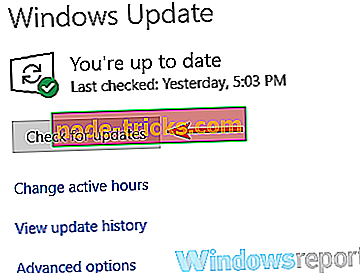
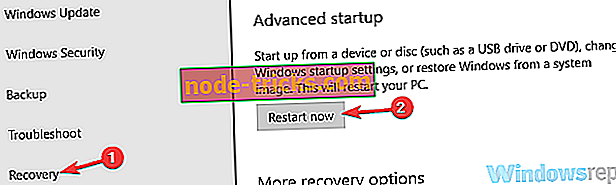
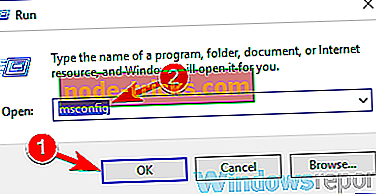
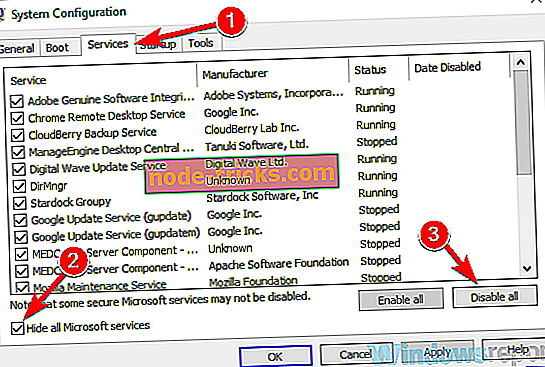
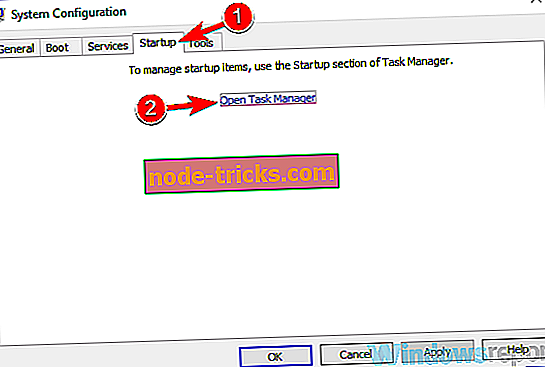
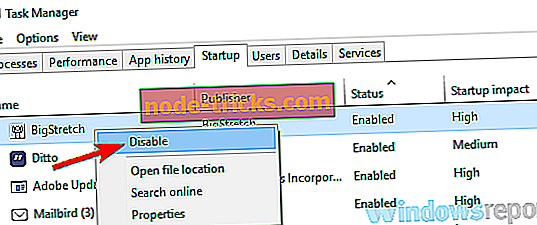
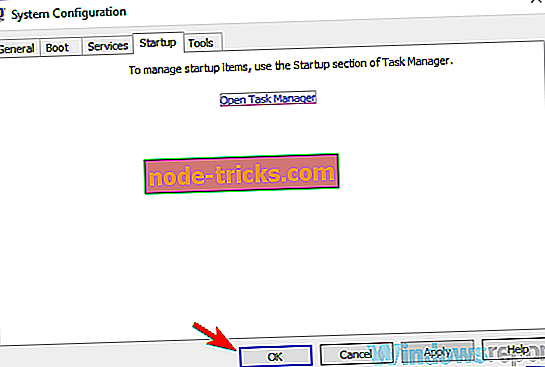

![6 od najboljih softvera za prikazivanje SketchUp [2019 Popis]](https://node-tricks.com/img/software/599/6-best-software-render-sketchup-4.jpg)